4月2024更新:使用我们的优化工具停止收到错误消息并减慢您的系统速度。 立即获取 此链接
- 下载并安装 修复工具在这里。
- 让它扫描你的电脑。
- 然后该工具将 修理你的电脑.
BC-124是常见错误 Xbox One上 用户,并且通常在发布新的更新时发生 监工 或Xbox One。 如果您的控制台或游戏已过时,您将无法实时连接到《守望先锋》服务器。

如果遇到此问题,可以尝试重置Xbox并手动检查设置以进行更新。 您也可以退出《守望先锋》并检查更新队列,以查看是否正在下载新补丁。
登录错误
尝试通过Xbox Live进行身份验证时出现问题。 请稍后再试。 (BC-124)
请按照以下步骤解决此连接错误并继续播放。
重置网络适配器
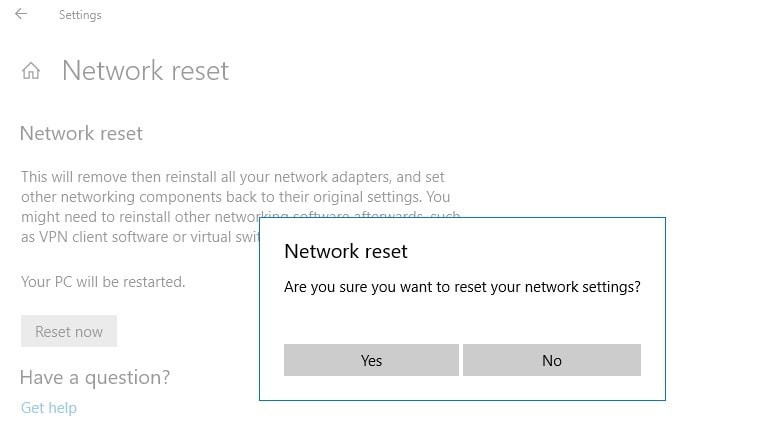
步骤1.按Windows + R打开运行窗口。
步骤2:输入cmd,然后按Ctrl + Shift + Enter打开提升的命令提示符。 当提示您输入用户帐户控制(UAC)时,单击“是”以授予管理员访问权限。
步骤3:键入以下命令,然后按Enter键以重置网卡:netsh winsock reset
步骤4:重新启动电脑。
2024年XNUMX月更新:
您现在可以使用此工具来防止 PC 问题,例如保护您免受文件丢失和恶意软件的侵害。 此外,它是优化计算机以获得最大性能的好方法。 该程序可轻松修复 Windows 系统上可能发生的常见错误 - 当您拥有触手可及的完美解决方案时,无需进行数小时的故障排除:
- 步骤1: 下载PC修复和优化工具 (Windows 10,8,7,XP,Vista - Microsoft金牌认证)。
- 步骤2:点击“开始扫描“找到可能导致PC问题的Windows注册表问题。
- 步骤3:点击“全部修复“解决所有问题。
启用UPnP

如果您尚未成功重置NIC或以上方法在当前情况下不起作用,则下一个故障排除尝试是确保路由器可以处理《守望先锋》使用的端口。
如今,绝大多数最终用户路由器都使用UPnP(通用即插即用)功能来实现此目的。 如果适用这种情况,您应该能够通过启用UPnP解决错误BC-124。 已经确认此潜在更新适用于Xbox One,Ps4和PC上遇到此问题的用户。
- 打开默认浏览器,在地址栏中输入以下地址之一,然后按Enter:192.168.0.1或192.168.1.1。
- 然后输入您的凭据以输入路由器设置。 如果您尚未更改默认凭据,则可以使用admin作为用户名和密码来访问这些设置。
- 进入路由器设置屏幕后,查看UPnP或转发的选项卡设置。
- 配置UPnP的确切步骤取决于路由器的制造商。
- 保存所做的更改,然后重新启动正在运行《守望先锋》的设备,看看问题是否已解决。
如果那不起作用,您所能做的就是拭目以待。 当守望先锋服务器拒绝进行身份验证时,会发生此错误,甚至在常规服务器崩溃时甚至可能出现。 如果几个小时后仍无法登录并无法玩游戏,请通过Twitter与暴雪客户支持联系,以查看是否有任何有关崩溃的信息。 如果没有人感兴趣,请直接联系暴雪支持。
专家提示: 如果这些方法都不起作用,此修复工具会扫描存储库并替换损坏或丢失的文件。 在问题是由于系统损坏引起的大多数情况下,它都能很好地工作。 该工具还将优化您的系统以最大限度地提高性能。 它可以通过以下方式下载 点击这里

CCNA,Web开发人员,PC疑难解答
我是计算机爱好者和实践IT专业人员。 我在计算机编程,硬件故障排除和维修方面拥有多年的经验。 我专注于Web开发和数据库设计。 我还拥有网络设计和故障排除的CCNA认证。

